نحوه سفارشی سازی و استفاده از منوی تنظیمات سریع در اندروید
در این مقاله تخصصی از مجله 98zoom میخواهیم از نحوه سفارشی سازی و استفاده از منوی تنظیمات سریع در اندروید
با شما صحبت کنیم ، پس با یک مقاله مفید و آموزشی دیگر از تیم نود و هشت زوم همراه ما باشید :
همانطور که از نام آن پیداست، منوی تنظیمات سریع به شما امکان دسترسی سریع به تعدادی از عملکردهای مهم سیستم را می دهد. این باعث میشود هر بار که میخواهید یک کار اساسی مانند روشن کردن Wi-Fi را انجام دهید، در زمان شما از رفتن به تنظیمات صرفهجویی میکند. بنابراین، اجازه دهید نگاهی دقیق به نحوه سفارشی سازی و استفاده از منوی تنظیمات سریع در اندروید داشته باشیم.

منوی تنظیمات سریع اندروید فقط برای روشن یا خاموش کردن خدمات نیست. فشار طولانی روی کاشیهای خاص، شما را به صفحه تنظیمات آنها هدایت میکند و کارهایی مانند تغییر شبکه Wi-Fi یا اتصال به یک دستگاه بلوتوث نزدیک را آسانتر میکند. اگر شما نیز علاقه مند به دانستن بیشتر در مورد منوی تنظیمات سریع در اندروید و نحوه سفارشی کردن آن هستید، به خواندن ادامه دهید.
نحوه باز کردن پنل تنظیمات سریع در اندروید
قبل از اینکه جلوتر برویم، بیایید نگاهی به نحوه باز کردن پانل تنظیمات سریع بیندازیم. برای انجام این کار، کافی است انگشت خود را از بالای صفحه به پایین بکشید. این به شما امکان می دهد به نمادهای منوی تنظیمات سریع دسترسی داشته باشید. در اینجا نحوه انجام آن آمده است.
مرحله 1: انگشت خود را از بالای صفحه به پایین بکشید. با این کار نسخه کوچک شده پانل تنظیمات سریع باز می شود.
گام 2: برای گسترش بیشتر و باز کردن کل پانل تنظیمات سریع، این پنجره را به پایین بکشید.


مرحله 3: اکنون، برای دسترسی به سایر صفحات منوی تنظیمات سریع، انگشت خود را به چپ یا راست بکشید.


همچنین می توانید بر روی نمادها ضربه بزنید تا بنا به نیاز خود آنها را خاموش یا روشن کنید.
کاشیهای منوی تنظیمات سریع را در دستگاههای Android ویرایش کنید
آیا تا به حال از خود پرسیده اید که چرا کاشی های منوی جدید گاهی اوقات به طور خودکار هنگام نصب یک برنامه ظاهر می شوند اما در موارد دیگر ظاهر نمی شوند؟ خوب، به این دلیل است که برخی از برنامه ها دارای کاشی های منوی تنظیمات سریع هستند که در حالی که به دستگاه شما اضافه شده اند، به طور پیش فرض در منوی تنظیمات سریع در دسترس قرار نگرفته اند.
با این حال، اگر می خواهید، می توانید پانل تنظیمات سریع را ویرایش کنید تا کاشی های منو را به دلخواه اضافه یا حذف کنید. همچنین اگر بخواهید مواردی را که به ندرت استفاده می کنید را حذف کنید، می تواند کمک کننده باشد. برای انجام آن مراحل زیر را دنبال کنید.
مرحله 1: هنگامی که منوی تنظیمات سریع را به طور کامل گسترش دادید، روی کاشی ویرایش ضربه بزنید.
توجه داشته باشید: بسته به دستگاه شما، ممکن است یک کاشی در منوی تنظیمات سریع یا یک نماد مداد در پایین منو باشد.
گام 2: اکنون، کاشی مورد نظر را برای برداشتن طولانی فشار دهید و آن را به پایین، فراتر از مرز پانل تنظیمات سریع، رها کنید. با این کار آن را از پنل تنظیمات سریع حذف می کنید.


مرحله 3: اکنون برای افزودن یک کاشی به پنل، به پایین اسکرول کرده و روی کاشی مورد نظر به مدت طولانی فشار دهید.
مرحله 4: پس از انتخاب، آن را بکشید و به محل مورد نظر در پانل رها کنید. این میانبر را به منوی تنظیمات سریع اضافه می کند.
مرحله 5: علاوه بر این، میتوانید به مدت طولانی روی کاشیها فشار دهید و آنها را در هر نقطه از پانل بکشید و رها کنید تا کاشیها را دوباره مرتب کنید. به این ترتیب می توانید مطمئن شوید که کاشی هایی که اغلب به آنها دسترسی دارید در خط مقدم قرار دارند.


مرحله 8: پس از مرتب شدن کاشی ها، روی Done ضربه بزنید.

این تغییرات اخیراً ایجاد شده را ذخیره می کند.
بازنشانی منوی تنظیمات سریع در اندروید
اگر احساس میکنید که ترتیب کاشی قبلی بهتر بوده است، یا فقط چیزی است که به آن عادت کردهاید و میخواهید تغییرات را برگردانید، میتوانید کاشیها را به موقعیتهای پیشفرض خود بازنشانی کنید. در اینجا چگونه است.
مرحله 1: تنظیمات سریع را باز کنید و روی کاشی ویرایش ضربه بزنید.
توجه داشته باشید: بسته به دستگاه شما، ممکن است یک کاشی در منوی تنظیمات سریع یا یک نماد مداد در پایین منو باشد.
گام 2: در پنجره ویرایش، به پایین صفحه بروید.
مرحله 3: سپس روی Reset و سپس Done ضربه بزنید.


با این کار کاشی های تنظیمات سریع به ترتیب پیش فرض خود بازنشانی می شوند.
توجه داشته باشید: فرآیند ویرایش یا بازنشانی منوی تنظیمات سریع در گوشیهای Samsung Galaxy با سایر دستگاههای Android متفاوت است. میتوانید راهنمای ما در مورد سفارشی کردن تنظیمات سریع در تلفنهای سامسونگ را بررسی کنید تا همین مورد را بیاموزید.
مروری بر نمادهای منوی تنظیمات سریع در اندروید
در اینجا برخی از نمادهای مفید تنظیمات سریع و نحوه استفاده از آنها برای دسترسی به عملکردهای مهم دستگاه آورده شده است.
- داده های موبایل – برای استفاده از داده های تلفن همراه، روی این کاشی ضربه بزنید و برای دسترسی به صفحه تنظیمات سیم کارت و شبکه تلفن همراه، آن را طولانی فشار دهید.
- وای فای – با ضربه زدن روی این کاشی، Wi-Fi را روشن یا خاموش کنید. علاوه بر این، با فشار طولانی روی کاشی Wi-Fi، تنظیمات Wi-Fi باز می شود.
- چراغ قوه – با ضربه زدن روی کاشی چراغ قوه، چراغ قوه دستگاه شما روشن یا خاموش می شود.
- صدا – با ضربه زدن روی این عنوان، پروفایل صدا از ولوم به ویبره به بی صدا و بازگشت به ولوم تغییر می کند.


- اسکرین شات – با ضربه زدن روی این کاشی به راحتی می توانید از صفحه باز شده در حال حاضر اسکرین شات بگیرید.
- بلوتوث – روی این کاشی ضربه بزنید تا آن را روشن یا خاموش کنید و برای باز کردن سایر تنظیمات بلوتوث روی آن به مدت طولانی فشار دهید.
- روشنایی خودکار – فعال کردن این گزینه به طور خودکار روشنایی دستگاه شما را تنظیم می کند. دوباره روی آن ضربه بزنید تا غیرفعال شود.
- حالت پرواز – روی این کاشی ضربه بزنید تا حالت هواپیما روشن شود و تمام ارتباطات شبکه غیرفعال شود. برای دسترسی به تنظیمات اضافی، آن را به مدت طولانی فشار دهید.

- هات اسپات موبایل – با ضربه زدن روی این کاشی، هات اسپات موبایل دستگاه شما روشن می شود و کاشی Wi-Fi نیز خاموش می شود. برای دریافت گزینه های تنظیمات بیشتر، آن را به مدت طولانی فشار دهید.
- صرفه جویی در باتری – زمانی که باتری دستگاه شما به زیر آستانه تعیین شده رفت، این کاشی به طور خودکار روشن می شود. با این حال، می توانید روی آن ضربه بزنید تا آن را به صورت دستی نیز روشن یا خاموش کنید.
- محل – با ضربه زدن روی این کاشی، فوراً از موقعیت مکانی دستگاه خود استفاده کنید. برای دریافت تنظیمات مکان بیشتر، آن را به مدت طولانی فشار دهید.
- چرخش خودکار – چرخش خودکار جهت را به طور خودکار بر اساس نحوه استفاده از دستگاه یا برنامه های سازگار تغییر دهید. روی آن ضربه بزنید تا خاموش شود.
بسیاری از گزینه های دیگر نیز در پانل تنظیمات سریع موجود است. مراحل فوق را دنبال کنید تا آنها را به دلخواه خود اضافه کنید.
وقتی دستگاه قفل است به پنل تنظیمات سریع دسترسی پیدا کنید
حتی زمانی که دستگاه شما قفل است می توانید از پانل تنظیمات سریع استفاده کنید. این به شما امکان می دهد بدون باز کردن قفل دستگاه به کنترل های دستگاه دسترسی داشته باشید. با این حال، برخی از کنترلهای دستگاه، مانند روشن کردن Wi-Fi، ممکن است از شما بخواهد قفل آن را باز کنید.
توجه داشته باشید: ما از یک دستگاه شیائومی برای اهداف نمایشی استفاده می کنیم و مراحل فعال کردن پانل تنظیمات سریع در صفحه قفل ممکن است در دستگاه شما کمی متفاوت باشد.
مرحله 1: تنظیمات را باز کنید.
گام 2: سپس به پایین اسکرول کنید و روی «Notifications and Control Center» ضربه بزنید.
مرحله 3: در اینجا، روی «موارد نشان داده شده در صفحه قفل پس از کشیدن انگشت به پایین» ضربه بزنید.


مرحله 4: کلید Notification shade را روشن کنید.

اکنون، صفحه قفل دستگاه خود را از بالای صفحه به پایین بکشید تا به منوی تنظیمات سریع دسترسی پیدا کنید. اگر میخواهید این حالت را خاموش کنید، مراحل بالا را دنبال کنید و دکمه Notification shade را خاموش کنید. این اطمینان حاصل می کند که پانل تنظیمات سریع دیگر برای دسترسی از صفحه قفل اندروید در دسترس نیست.
سوالات متداول برای استفاده از منوی تنظیمات سریع در اندروید
در حالی که هیچ شرطی برای تغییر سطح صدا در منوی تنظیمات سریع Android وجود ندارد، اگر میخواهید نمایه صدای دستگاه خود را برای لرزش یا بیصدا کردن تغییر دهید، میتوانید روی کاشی صدا ضربه بزنید.
بله، میتوانید از برنامههای شخص ثالث مانند MacroDroid برای تغییر ترتیب دکمههای تنظیمات سریع و موارد دیگر استفاده کنید.
دستگاه شما، راه شما
پانل تنظیمات سریع یک راه خوب برای دور زدن دستگاه شما بدون نیاز به استفاده مداوم از منوی تنظیمات است. بنابراین، امیدواریم این راهنما به شما کمک کرده باشد تا نحوه سفارشی سازی و استفاده از منوی تنظیمات سریع در اندروید را درک کنید. علاوه بر این، شما همچنین می توانید این لیست از بهترین برنامه های اندروید را برای سفارشی سازی بیشتر دستگاه خود بررسی کنید.
امیدواریم از این مقاله مجله نود و هشت زوم نیز استفاده لازم را کرده باشید و در صورت تمایل آنرا با دوستان خود به اشتراک بگذارید و با امتیاز از قسمت پایین و درج نظرات باعث دلگرمی مجموعه مجله 98zoom باشید
لینک کوتاه مقاله : https://5ia.ir/FsyNdQ
کوتاه کننده لینک
کد QR :

 t_98zoom@ به کانال تلگرام 98 زوم بپیوندید
t_98zoom@ به کانال تلگرام 98 زوم بپیوندید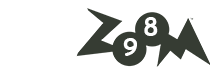

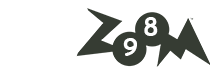





آخرین دیدگاهها